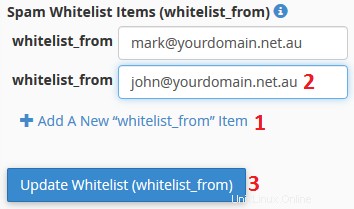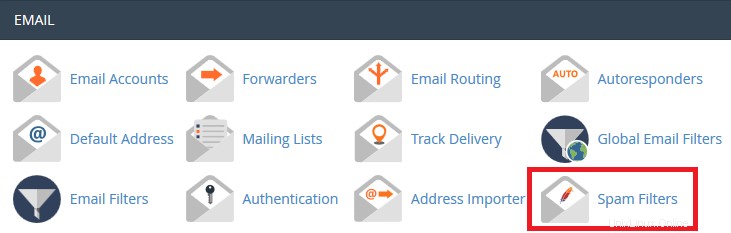
Paso 2 - Active "Procesar nuevos correos electrónicos "

Cuando está activado, el correo electrónico detectado como spam seguirá llegando, pero no haga que se agregue [SPAM] al frente del título del correo electrónico.
Para que el correo no deseado se elimine automáticamente, haga clic en Eliminar automáticamente el nuevo correo no deseado opción
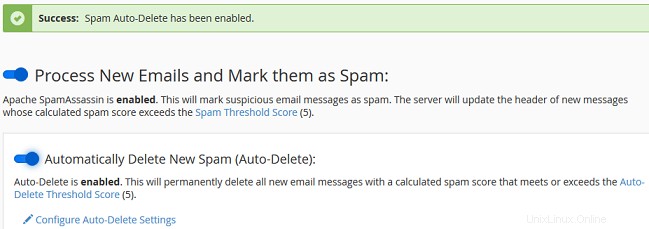
Paso 3 - Configurar "Puntuación de umbral de spam "
De forma predeterminada, la puntuación de umbral de eliminación se establecerá en 5. Para cambiar esto, haga clic en "Puntuación de umbral de spam"
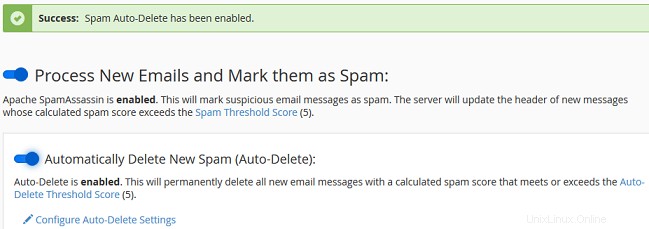
Dentro de la pantalla Umbral de spam, seleccione el menú desplegable y seleccione la puntuación que contra el que le gustaría marcar spam. Todos los correos electrónicos que alcancen o superen la puntuación se marcarán como "***SPAM***" al frente del asunto del correo electrónico.
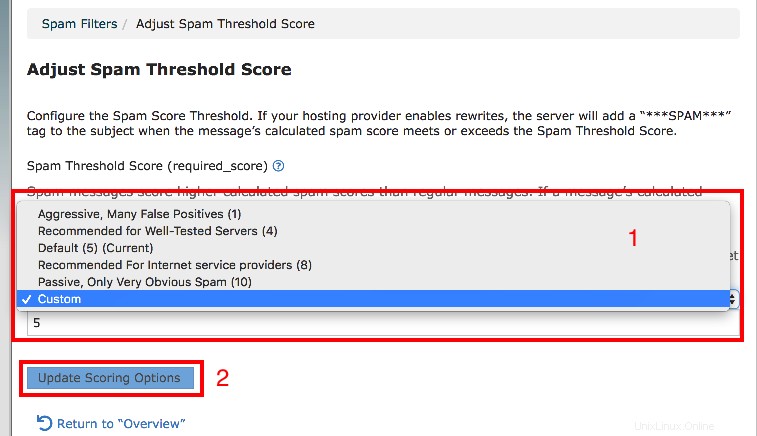
Paso 4 - Configurar "Eliminar puntaje de umbral "
De forma predeterminada, la puntuación de umbral de eliminación se establecerá en 5. Para ajustar esto, haga clic en "Eliminar puntuación de umbral" como se muestra a continuación.
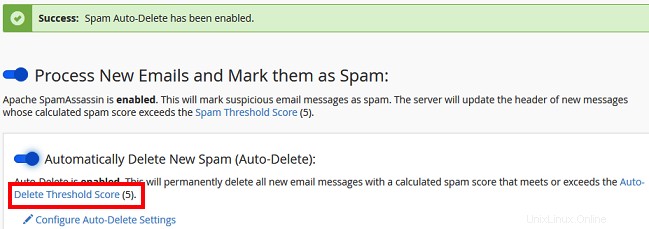
Seleccione una partitura que le gustaría tener el filtro elimina automáticamente los correos electrónicos que alcanzan o superan la puntuación.
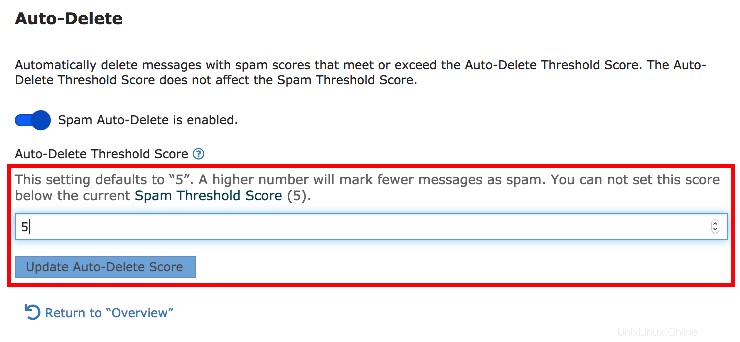
También puede incluir en la lista blanca o Lista negra Cuentas de correo electrónico aquí. Si no recibe los correos electrónicos esperados o si tiene clientes de alta prioridad, es posible que desee incluirlos en la lista blanca. Puede incluir en la lista negra cualquier correo electrónico que desee bloquear.
Para acceder a este menú, haga clic en Mostrar configuraciones adicionales
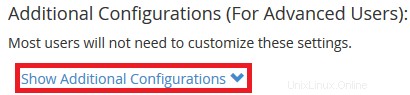
Luego haga clic en la Lista blanca o Lista negra opción
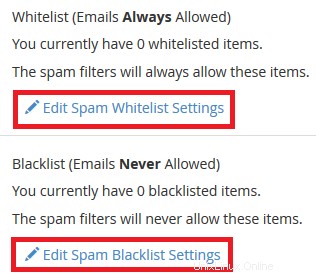
(1 ) haga clic en + Agregar nuevo (2 ) Agregue el correo electrónico que desea incluir en la lista blanca/lista negra (3 ) Haga clic en Actualizar